Jak skonfigurować serwer proxy w SessionBox - StableProxy
Opublikowany
лип. 27-е, 2024
Temat
podręcznik
Czas czytania
10 min


Autor
StableProxy
Przegląd SessionBox
SessionBox zapewnia bezpieczny i zabezpieczony sposób zarządzania wieloma aktywnymi sesjami. Umożliwia jednoczesne stosowanie wielu kont w jednym oknie, gwarantując poufność i bezpieczeństwo. Co więcej, SessionBox umożliwia korzystanie z serwerów proxy dla każdej sesji, poprawiając w ten sposób doświadczenia z przeglądania i zapewniając anonimowość.*.
Proces instalacji rozszerzenia SessionBox
Poniżej przedstawiamy proces instalacji SessionBox dla twojej przeglądarki:
- Użytkownicy Chrome'a i Opery instalują rozszerzenie SessionBox ze sklepu z aplikacjami Chrome.
- Użytkownicy Firefox mogą przejść do oficjalnej strony SessionBox i nacisnąć przycisk "Zainstaluj", który znajduje się w prawym górnym rogu.
- Uruchom aplikację i utwórz nowe konto lub wprowadź dane, aby zalogować się do istniejącego.
- Otwórz menu, naciskając na trzy poziome linie i wybierając "Ustawienia".
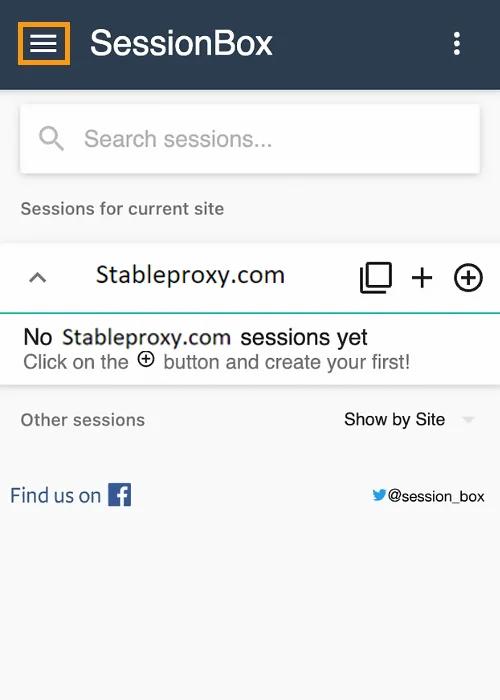
- Przejdź do karty "Proxy" i naciśnij "Dodaj nowy", aby utworzyć profil.
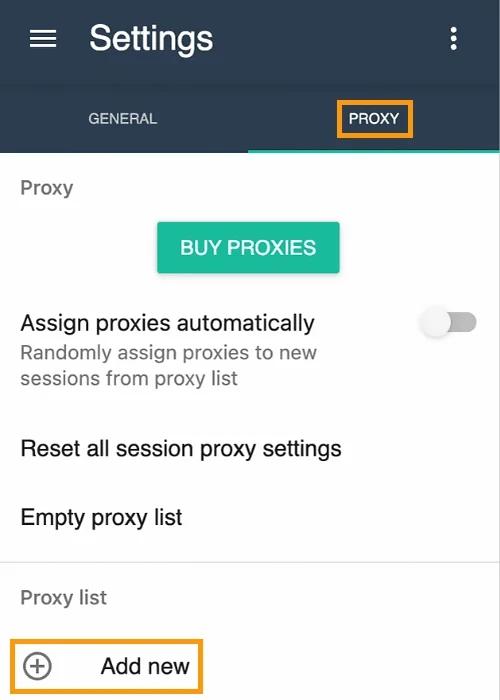
- Uzupełnić ustawienia proxy, korzystając z informacji, które znajdziesz na panelu sterowania.

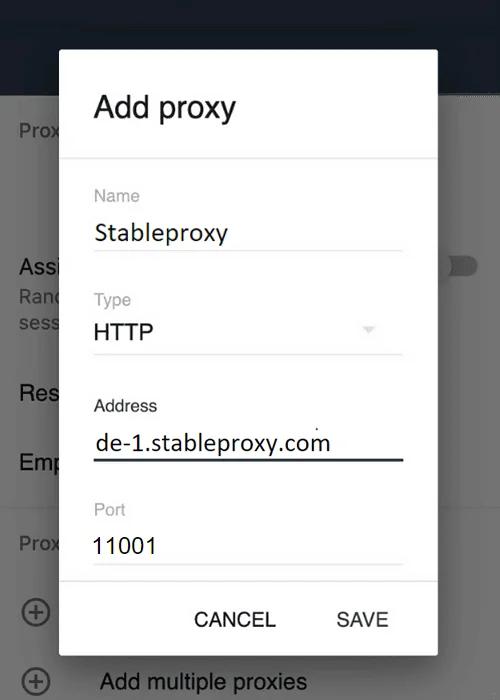
UWAGA: Możesz łatwo tworzyć i zarządzać swoimi proxy użytkownikami na naszym panelu informacyjnym. - Po dodaniu proxy ważne jest przypisanie go do nowej sesji. Bez wyboru odwiedź dowolną stronę i otwórz dodatek. Następnie naciśnij przycisk "Nowa zapisana sesja".
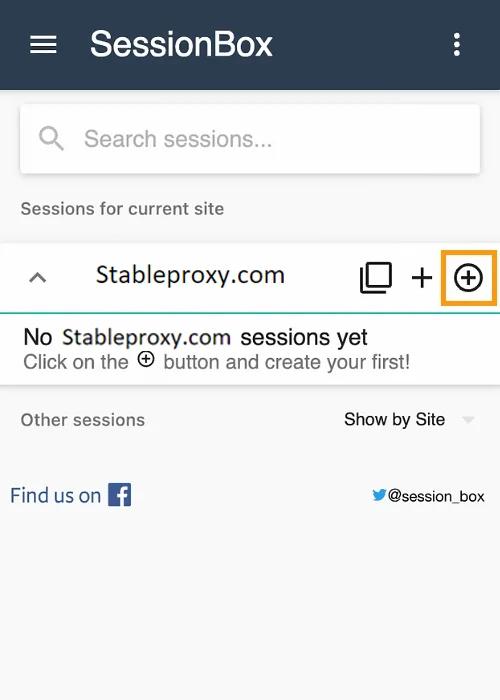
- Otwórz nową kartę i wróć do dodatku. Nacisnąć trzy punkty obok nowej sesji i wybrać "Ustawienia" z dostarczonego menu.
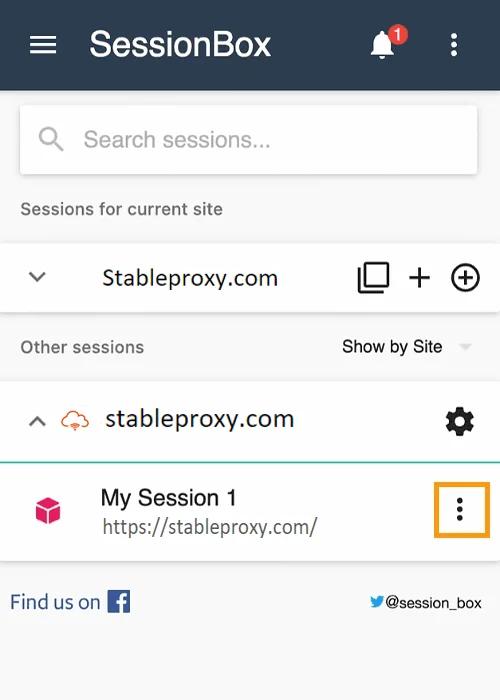
- Przejdź do karty "Inne" i wybierz profil, który utworzyłeś w sekcji "Proxy"
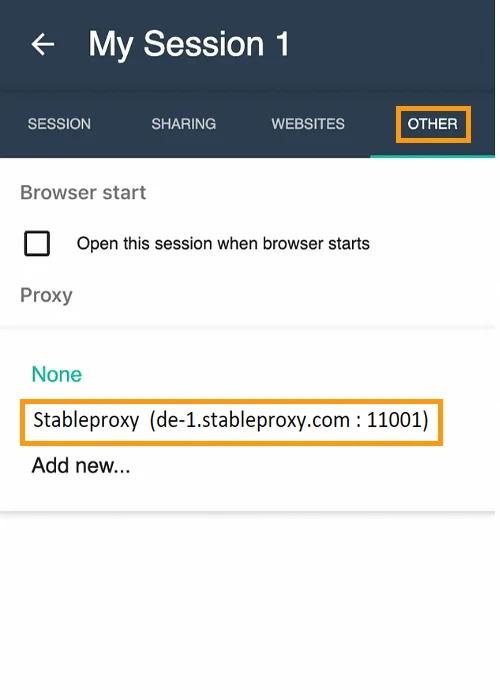
Gratulacje! Pomyślnie skonfigurowałeś rezydentne serwery proxy Stableproxy z rozszerzeniem SessionBox.
Następne instrukcje dotyczące konfiguracji SessionBox Workstation:
- Przejdź do strony produktu i naciśnij "Zainstaluj" w prawym górnym rogu.
- Pobierz plik instalacyjny i kontynuuj instalację.
- Zaloguj się do systemu za pomocą Twojego konta SessionBox lub utwórz nowe, jeżeli nie istnieje.
Następne instrukcje dotyczące konfiguracji serwerów proxy w rozszerzeniu SessionBox:
Zauważ, że proces integracji proxy jest identyczny dla rozszerzeń Chrome, Opera i Firefox.
- Otwórz rozszerzenie SessionBox i naciśnij na trzy poziome linie, aby otworzyć menu. Następnie wybierz "Ustawienia".
- Przejdź do zakładki "Proxy" i naciśnij "Dodaj nowy", aby utworzyć nowy profil.
- Nazwij swój profil i wybierz potrzebne połączenie (HTTP, HTTPS, SOCKS5 lub SOCKS4). Następnie uzupełnij adres i port serwera proxy, który chcesz użyć.
Na przykład, jeżeli chcesz korzystać z serwerów proxy Stableproxy, uzupełnij ustawienia proxy za pomocą dostępnych informacji w swoim panelu kontrolnym:

- Przewiń w dół w tym samym oknie, aby wprowadzić nazwę użytkownika i hasło swojego użytkownika Stableproxy. Po uzupełnieniu danych naciśnij Zapisz, aby zapisać ustawienia.
- Po dodaniu proxy musisz przypisać go do nowej sesji. Odwiedź dowolną stronę internetową i ponownie otwórz dodatek. Naciśnij przycisk Nowa zapisana sesja, aby utworzyć nową sesję.
- Otwierając nową kartę, wróć do dodatku i naciśnij na trzy kropki obok nowej sesji. W liście wybierz Ustawienia.
- W Ustawieniach przejdź do zakładki Inne. W sekcji Proxy wybierz utworzony profil.
Gotowe! Teraz twoja nowa sesja powinna korzystać z nowego IP, różnego od twojego. Aby sprawdzić działanie serwera proxy, możesz odwiedzić stronę internetową, która pokazuje twoje IP.
Konfiguracja serwerów proxy w SessionBox Workstation
- Po zalogowaniu się znajdź i naciśnij na ikonę z trzema kropkami w prawym górnym rogu.
- Na liście wybierz Zarządzanie serwerami proxy.
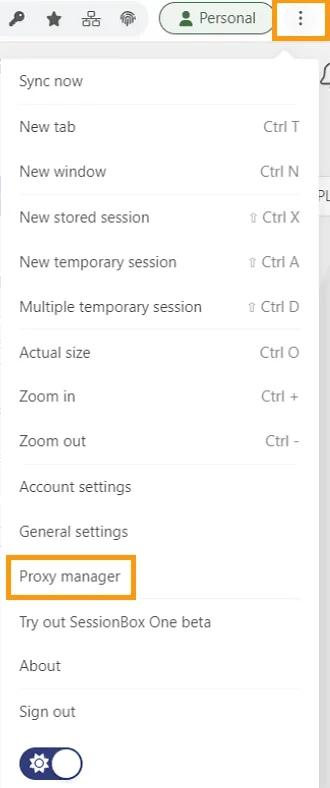
- Naciśnij Dodaj nowy, aby utworzyć nowy profil.

- Uzupełnij ustawienia proxy korzystając z informacji, które znajdziesz na panelu sterowania.

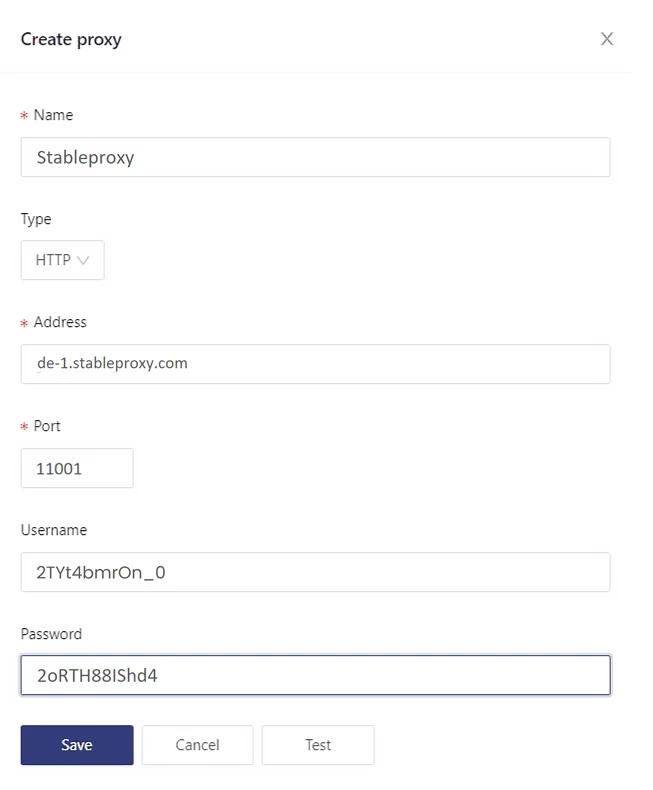
- Uzupełnij nazwę użytkownika Stableproxy i hasło w odpowiednich polach, a następnie naciśnij przycisk Zapisz.
Wszystko gotowe! Aby sprawdzić geolokalizację sesji w sieci, po prostu naciśnij na nazwę twojego profilu, która znajduje się po prawej stronie paska wyszukiwania.
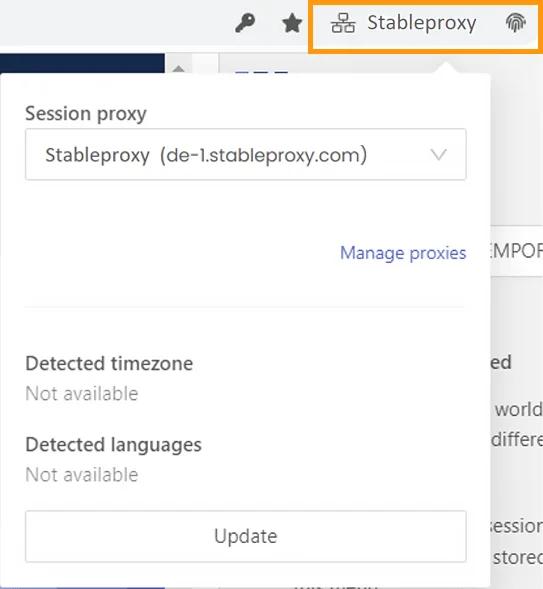
Dla dostępu do dodatkowych informacji na temat proxy naciśnij trzy kropki i wybierz Ustawienia ogólne. Otworzy się nowe okno, gdzie z łatwością można skonfigurować używanie proxy zgodnie z twoimi potrzebami.
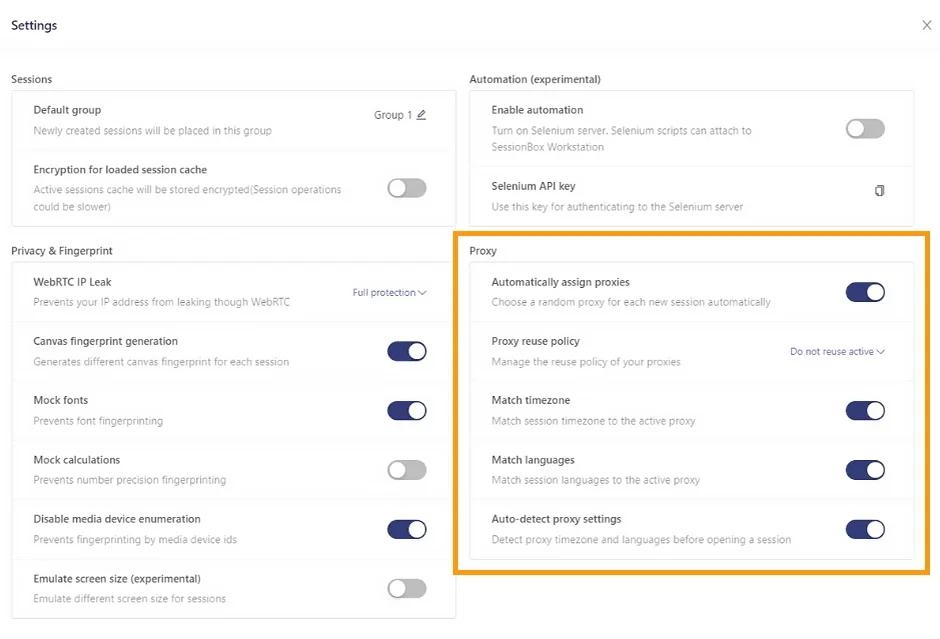
SessionBox w porównaniu z Multilogin
SessionBox i Multilogin to dwa świetne rozwiązania z różnymi funkcjonalnościami i politykami cenowymi. Mimo to, SessionBox może być rozważany jako perspektywistyczna alternatywa dla Multilogin. Obie platformy oferują takie funkcje, jak zarządzanie wielozadaniowością przeglądarki, integracja z serwerami proxy, kontrola nad cyfrowymi odciskami przeglądarki oraz zapewnienie wygodnego współdzielenia. Należy zauważyć, że SessionBox oferuje ekonomicznie dostępny wariant w porównaniu do stosunkowo droższego Multilogin.
StableProxy.pl © 2023-2024